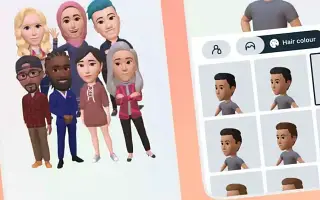本文是带有屏幕截图的设置指南,可帮助您了解如何在 Instagram 上创建和使用头像。
Facebook 于 2020 年 6 月向该平台推出了 3D 头像。您可能不知道,您的头像是反映您的身体特征的自定义 3D 角色。从发型到服装再到面部表情,您几乎可以自定义头像上的任何东西。
现在似乎 3D 头像也出现在 Instagram 上。Instagram 头像与 Snapchat 的 Bitmoji 非常相似,后者创建了自己的卡通版本。现在 Instagram 正式支持头像,您可以在平台上创建和使用个性化头像。
以下是有关如何在 Instagram 上创建和使用头像的说明。继续滚动查看。
创建和使用 Instagram 头像的过程
这里需要注意的重要一点是,头像只能在 Instagram 移动应用程序中创建。网页版不提供头像创建功能。因此,在本文中,我们将分享有关如何创建和使用 Instagram 头像的分步指南。
1. 创建自己的 Instagram 头像
要在平台上使用头像,您必须先创建它。以下是如何通过简单的步骤创建自己的 Instagram 头像。
- 首先,打开 Instagram 应用并点击您的个人资料图片。然后点击右上角的汉堡菜单。
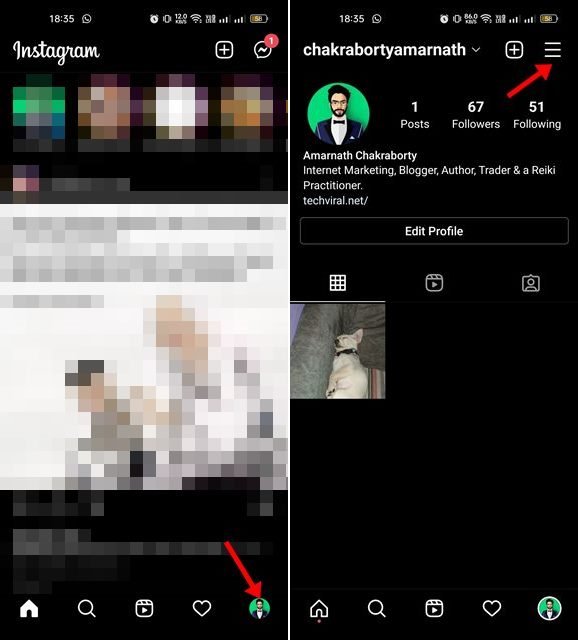
- 在出现的菜单中点击设置。在设置页面上,点击帐户。
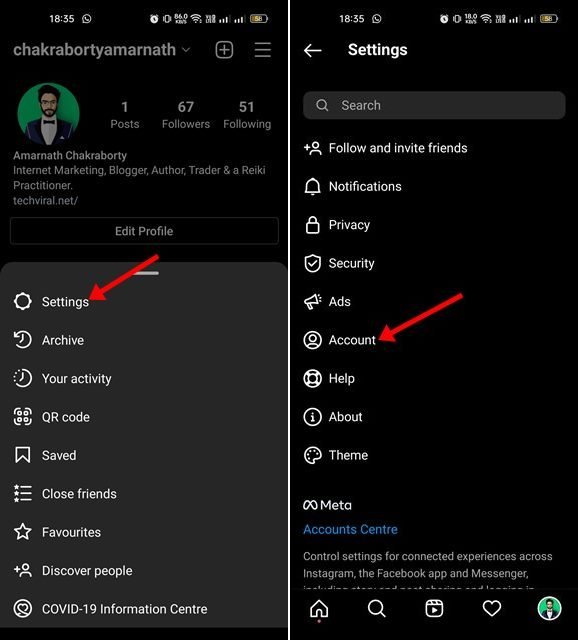
- 在您的帐户页面上,点击您的头像。在创建头像页面上,点击开始按钮。
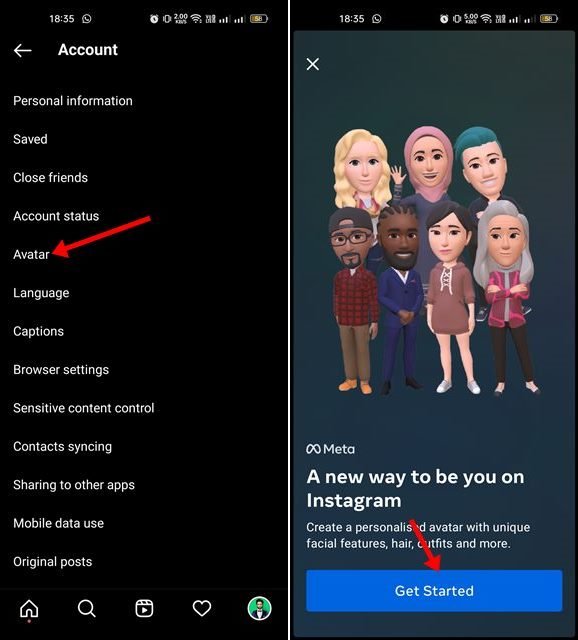
- 现在我们需要开始创建我们的头像。您可以自定义发型、肤色、眉毛、眼镜、胡须等。
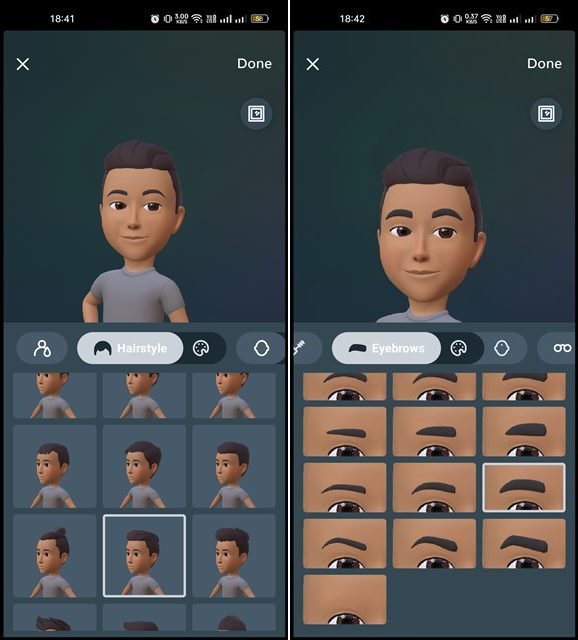
- 创建头像后,您需要按“完成”按钮。在保存更改确认提示处,点击保存更改。
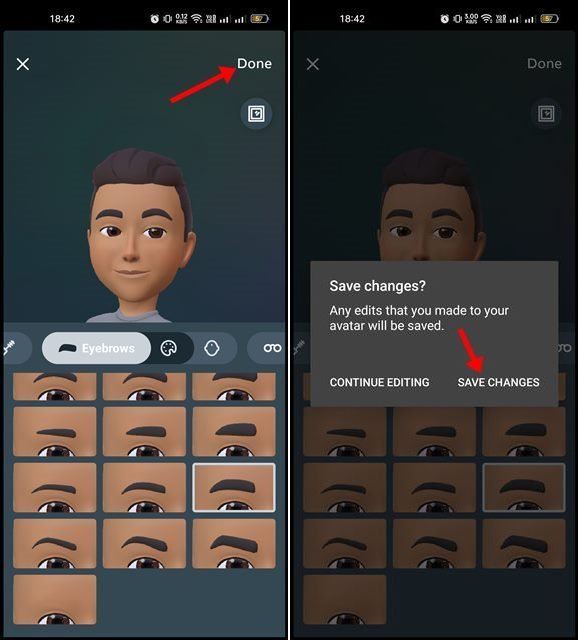
2. 使用 Instagram 头像
创建 Instagram 头像后,您可以在故事或 DM 中使用它。以下是如何使用它:
在您的故事中分享您的 Instagram 头像
要在故事中分享您的 Instagram 头像,您需要按(+)按钮并选择一个故事。
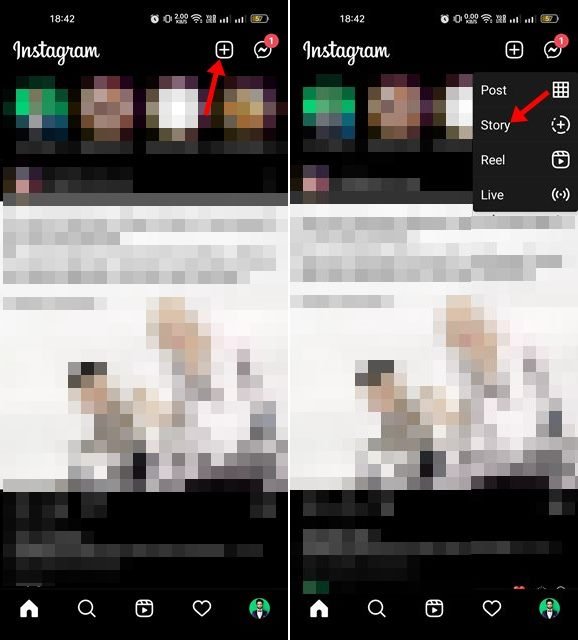
然后点击故事创建 UI 中的贴纸图标,如下所示。在贴纸列表中点击您的头像。
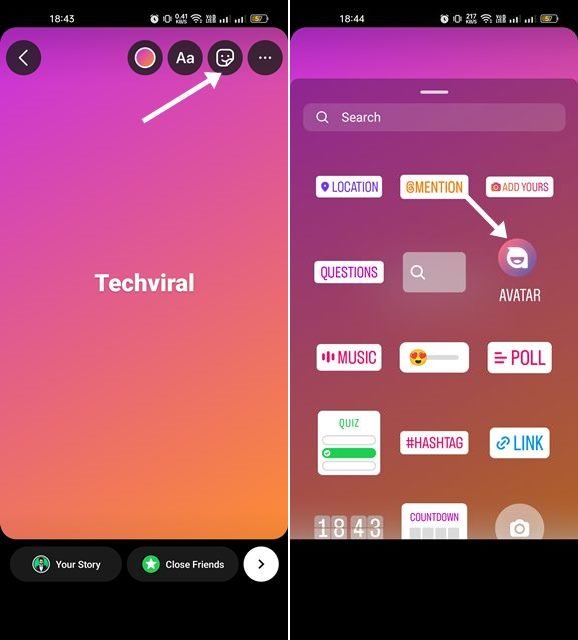
这将根据您的头像自动生成一些贴纸。你可以在你的故事上贴上贴纸。
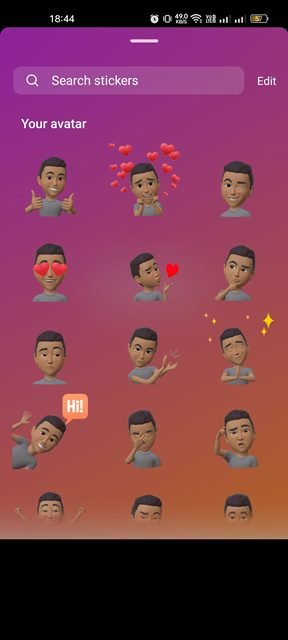
在 DM 中分享您的 Instagram 头像
如前所述,Instagram 头像也可在 DM 中使用。您需要打开 聊天窗口并点击贴纸图标。从可用贴纸列表中点击您的头像。
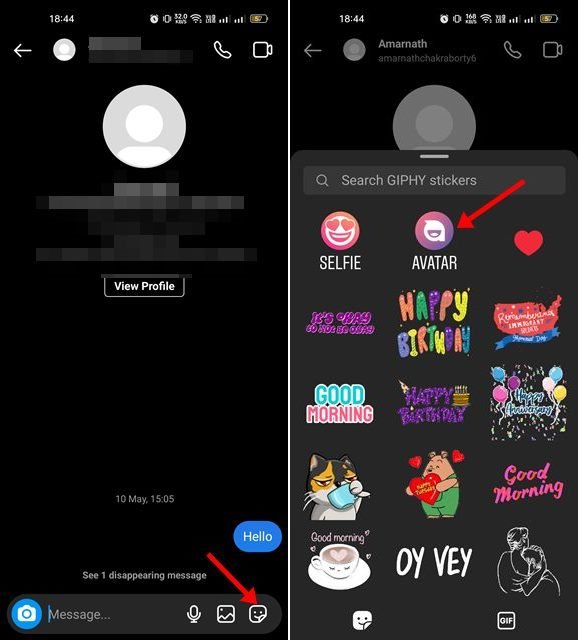
您现在将看到一些基于您的头像创建的贴纸。您必须点击贴纸才能将其发送到聊天。
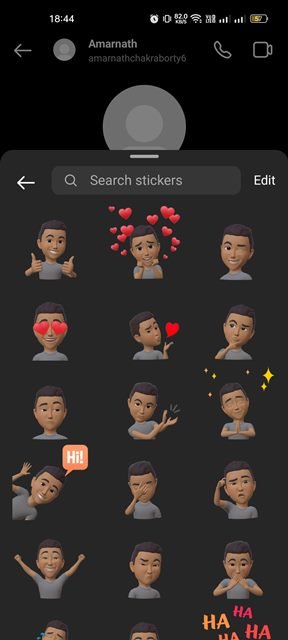
这就是创建和使用 Instagram Avatar 的全部内容。您可以通过转到设置 > 帐户 > 头像来自定义您的头像。
上面我们已经看到了如何在 Instagram 上创建和使用头像。我们希望这些信息能帮助您找到您需要的东西。